Sådan laver du et smart-tv fra et almindeligt tv
 Under moderne forhold får teknologien i stigende grad Smart-præfikset. Når alt kommer til alt bliver næsten al teknologien omkring den almindelige mand "smart". Det kommer ikke som nogen overraskelse for nogen, at der er et køleskab i køkkenet, der kan ændre sin temperatur ved hjælp af en applikation på en smartphone, eller et klimaanlæg, der automatisk vælger den ønskede temperatur i rummet.
Under moderne forhold får teknologien i stigende grad Smart-præfikset. Når alt kommer til alt bliver næsten al teknologien omkring den almindelige mand "smart". Det kommer ikke som nogen overraskelse for nogen, at der er et køleskab i køkkenet, der kan ændre sin temperatur ved hjælp af en applikation på en smartphone, eller et klimaanlæg, der automatisk vælger den ønskede temperatur i rummet.
Og på hylderne kan du allerede finde multikogere, hvis funktionalitet ikke kun er til madlavning, men også til at spille radio og fjernbetjening, alt sammen fra den samme telefon.
Blandt al denne variation af forskellige teknikker virker et almindeligt tv, der blot viser programmer, ikke længere så komplet. Den gennemsnitlige bruger bør dog ikke være ked af det, da et forældet tv kan forbedres ved at tilslutte en hjemmecomputer til det, men det er ikke helt bekvemt. Derudover vil tv-apparatet blive styret via mus og tastatur, som kobles direkte til systemenheden, hvilket heller ikke har den bedste effekt på brugskomforten. Hvis brugeren ønsker at bruge alle de avancerede muligheder i moderne teknologier, bør de henvende sig til Smart TV-teknologi.
Artiklens indhold
Hvad er smart TV
Denne teknologi vil forvandle det gamle tv og gøre det bogstaveligt talt til flagskibet inden for tv-teknologi.Dette gøres ved at købe en enhed eller set-top-boks, der tilsluttes TV'et. Smart TV-teknologi giver brugeren ikke kun behagelig visning af tv-shows eller serier, men er også i stand til at give fuld adgang til internettet og forskellige applikationer.
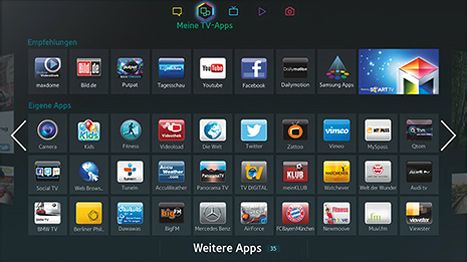 Disse funktioner gør denne teknologi ekstremt avanceret, hvorfor den er populær over hele verden. Brugeren behøver ikke længere at købe en ny enhed for at nyde moderne teknologier. Derudover vil et TV udstyret med Smart TV-teknologi have en meget højere pris end en enhed uden denne tilføjelse.
Disse funktioner gør denne teknologi ekstremt avanceret, hvorfor den er populær over hele verden. Brugeren behøver ikke længere at købe en ny enhed for at nyde moderne teknologier. Derudover vil et TV udstyret med Smart TV-teknologi have en meget højere pris end en enhed uden denne tilføjelse.
Sådan laver du en smart en på et almindeligt tv
For at forvandle et almindeligt tv er en lille set-top-boks eller en ekstra enhed nok. Der er flere typer af sådanne enheder. Deres liste og forbindelsesmetoder vil blive diskuteret nedenfor.
 Typisk kører sådanne konsoller på Android-systemet, hvilket giver dem mulighed for at være fuldstændig universelle for absolut enhver model af tv-enhed, selv for et gammelt tv. Android OS giver også mulighed for at bruge en bred vifte af applikationer, samt gennemse websteder og afspille film eller tv-serier (hvis de er officielt tilgængelige til visning). Brugere af dette OS på smartphones ved, at dette system er ret fleksibelt og giver dig mulighed for at installere tredjepartsapplikationer, hvilket giver brugerne mulighed for at bruge absolut yderligere opgraderinger og forbedringer.
Typisk kører sådanne konsoller på Android-systemet, hvilket giver dem mulighed for at være fuldstændig universelle for absolut enhver model af tv-enhed, selv for et gammelt tv. Android OS giver også mulighed for at bruge en bred vifte af applikationer, samt gennemse websteder og afspille film eller tv-serier (hvis de er officielt tilgængelige til visning). Brugere af dette OS på smartphones ved, at dette system er ret fleksibelt og giver dig mulighed for at installere tredjepartsapplikationer, hvilket giver brugerne mulighed for at bruge absolut yderligere opgraderinger og forbedringer.
Hvis der er installeret et program på konsollen, der forstyrrer fuld funktionalitet, kan du altid fjerne det uden problemer. I særlige situationer kan operativsystemet "rulles tilbage" til dets oprindelige tilstand.I dette tilfælde vil kun de originale applikationer blive tilbage på konsollen. Dette gør det muligt at bruge enheden "fra bunden".
Hvad du har brug for
For at dit TV kan have denne teknologi, er det nok at købe og tilslutte en speciel enhed, der giver dig mulighed for at forvandle et almindeligt TV til et Smart TV. Før du begynder at købe, bør du sætte dig ind i alle konsolmulighederne. Om dem i rækkefølge.
SmartTV stick. Den enkleste og samtidig universelle enhed til at skabe et smart-tv fra et almindeligt tv. Det er et lille modul, der ligner mere et almindeligt flash-kort end en konsol. Priskategorien varierer fra $40 til $80. De mest udbredte versioner er dem, der er baseret på Androin-systemet, på grund af dets alsidighed og bekvemmelighed. Ofte er enheden udstyret med en speciel fjernbetjening, som gør arbejdet med enheden mere behageligt.
 Smart TV set-top boks. Denne konsol har lidt større dimensioner end enheden præsenteret ovenfor. De større størrelser kommer dog med meget større ydeevne. På trods af at disse konsoller ofte har det samme Android OS, har sådanne konsoller meget højere funktionalitet og ydeevne end de ovenfor beskrevne SmartTV-sticks. De største favoritter i dette segment af konsoller er konsoller fra Xiaomi og Apple.
Smart TV set-top boks. Denne konsol har lidt større dimensioner end enheden præsenteret ovenfor. De større størrelser kommer dog med meget større ydeevne. På trods af at disse konsoller ofte har det samme Android OS, har sådanne konsoller meget højere funktionalitet og ydeevne end de ovenfor beskrevne SmartTV-sticks. De største favoritter i dette segment af konsoller er konsoller fra Xiaomi og Apple.
Sådanne konsoller understøtter ikke kun videoafspilning af høj kvalitet og fuldgyldig internetsurfing, men også afspilning af spil på Android- og iOS-platformene, hvilket bringer dem til et helt andet niveau. For behageligt spil har Apple-fjernbetjeningen et fuldgyldigt gyroskop.
Vigtig! For komfortabel og fuld brug af alle funktioner kræver konsollen en stabil højhastigheds internetforbindelse. Hvis den mangler, kan der være problemer med billedkvalitet eller indholdsindlæsningshastighed.
Brugere af disse konsoller har et ubegrænset udvalg af medieressourcer fra internettet. Prisen på sådanne enheder er tilsvarende meget højere end andre, men funktionaliteten i dette tilfælde er mange størrelsesordener bredere end simple kinesiske analoger.
Smartphone eller tablet. I stedet for en ekstra konsol er en telefon eller tablet baseret på Android eller iOS også velegnet til at skabe et "smart" tv fra et almindeligt.
Reference! For mere behagelig brug skal enheden have tilstrækkelig kraftige egenskaber, så der ikke opstår fryser eller andre softwareproblemer.
Instruktioner til, hvordan du gør det
Efter at alle mulighederne for at oprette et Smart TV fra et almindeligt TV er blevet beskrevet, bør du overveje, hvordan du tilslutter og konfigurerer de præsenterede gadgets.
SmartTV - stick. Den enkleste forbindelsesenhed har form og udseende som et simpelt flashdrev. Den er dog ikke tilsluttet USB-stikket, men til HDMI-porten. Når du har tilsluttet denne enhed til tv'et, skal du på selve tv'et gå til indstillingerne "Signalkilder" og vælge HDMI-stikket. Herefter vises opsætningsmenuen for selve SmartTV'et på skærmen. Ved hjælp af fjernbetjeningen fra denne set-top-boks kan brugeren nemt indstille grundlæggende parametre, såsom tid, dato, Wi-Fi-forbindelse osv. For hver enhed er disse indstillinger individuelle, så detaljerede instruktioner til opsætning og styring af denne konsol er altid inkluderet med enheden.
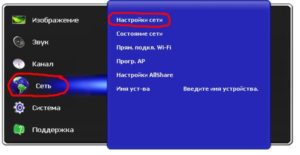
Smart TV set-top boks. Det er heller ikke svært at tilslutte denne konsol, da den ofte kommer med et HDMI-kabel, som også skal tilsluttes TV-porten. Derefter skal du opsætte TV'et som angivet i det foregående afsnit, og begynde at opsætte konsollen. Ligesom i det foregående tilfælde kommer alle officielle enheder med detaljerede instruktioner, der beskriver alle de trin, der er nødvendige for, at brugeren kan tilslutte og betjene konsollen.
Smartphone eller tablet. For brugere, der ønsker at forbinde en mobiltelefon eller tablet til en fjernsynsskærm, er der flere grundlæggende måder at udføre denne vanskelige operation på.
Brug af HDMI-stikket. Den nemmeste måde at forbinde til et tv er at tilslutte via et mini HDMI-stik. Denne port findes på nogle tabletmodeller. Hvis et sådant stik ikke findes på din eksisterende enhed, kan du bruge en adapter eller microUSB til HDMI-adapter.
Når du har en konverter, skal du bare tilslutte din smartphone til den og adapteren til tv-porten. I indstillingerne for TV-signalmodtagelse skal du oprette en forbindelse via HDMI, hvorefter TV'et automatisk vælger den ønskede opløsning og viser smartphoneskærmen på displayet. Hvis billedet ser for strakt ud, bør du bruge manuel justering af skærmindstillingerne.
 Wi-Fi forbindelse. Den mest bekvemme og praktiske tilslutning af en telefon til et tv. For at skifte mellem enheder skal følgende trin tages:
Wi-Fi forbindelse. Den mest bekvemme og praktiske tilslutning af en telefon til et tv. For at skifte mellem enheder skal følgende trin tages:
- På din telefon skal du i Wi-Fi-indstillingerne vælge Wi-Fi Direct-funktionen, hvorefter den automatisk søger efter enheder, der skal oprettes forbindelse.
- I tv-indstillingerne skal du vælge underpunktet "Netværk" og finde indstillingen Wi-Fi Direct der.
- I menuen, der åbnes, skal du vælge den ønskede telefonmodel og forbinde de to enheder.
- Når en forbindelsesanmodning vises på din smartphone, skal du bekræfte den.
Nu har brugeren mulighed for at afspille næsten alle mediefiler, samt starte spil og applikationer installeret på telefonen.
Vigtig! Det skal huskes, at når du bruger en Wi-Fi-forbindelse på en mobilenhed, forbruges batteristrøm normalt hurtigt.
Hvad har du brug for med et tv?
Normalt kræver tilslutning af yderligere enheder ingen specielle handlinger fra tv'et. Du skal blot åbne signalkildemenuen og vælge det ønskede stik, hvorefter billedet fra set-top-boksen eller smartphone vises på skærmen næsten med det samme.
 Mange brugere har problemer med billedopløsning. Dette kommer til udtryk i forvrængning eller strækning af billedet. I dette tilfælde er det nok at bruge automatisk tuning. For at aktivere det skal du gå til menuen og finde punktet "Automatisk opsætning", hvorefter TV'et selv vælger den ønskede opløsning og skærmformat. Hvis den automatiske indstilling ikke hjælper, kan brugeren bruge manuelt valg af skærmformat og opløsning.
Mange brugere har problemer med billedopløsning. Dette kommer til udtryk i forvrængning eller strækning af billedet. I dette tilfælde er det nok at bruge automatisk tuning. For at aktivere det skal du gå til menuen og finde punktet "Automatisk opsætning", hvorefter TV'et selv vælger den ønskede opløsning og skærmformat. Hvis den automatiske indstilling ikke hjælper, kan brugeren bruge manuelt valg af skærmformat og opløsning.
Der kan også være et forbindelsesproblem, når tv-enheden har problemer med HDMI-porten eller mangler den helt. I dette tilfælde kan adaptere til fungerende eller eksisterende stik komme til undsætning. Den mest universelle løsning kan være en HDMI-VGA-adapter. Det skal dog tages i betragtning, at VGA-stikket ikke understøtter lydtransmission, så sådanne konvertere er normalt ledsaget af separate lydudgange såsom mini-jack eller "tulipaner".





